Son zamanlarda yapılan bir ankete göre, Google Chrome dünyadaki en popüler web tarayıcılarından biridir. Chrome'un bir avantajı, kullanıcı adları ve şifreler gibi oturum açma bilgilerinizi takip etme konusunda harika bir iş çıkarmasıdır. Bir web sitesine veya hizmete kaydolduğunuzda sizden bilgileri kaydetmenizi ister. Siteye bir sonraki girişinizde, formu otomatik olarak dolduracaktır. Bu öğretici gösterir kayıtlı şifreleri Chrome'unuzda nasıl görüntüleyebilirsiniz? PC'lerde ve mobil cihazlarda.
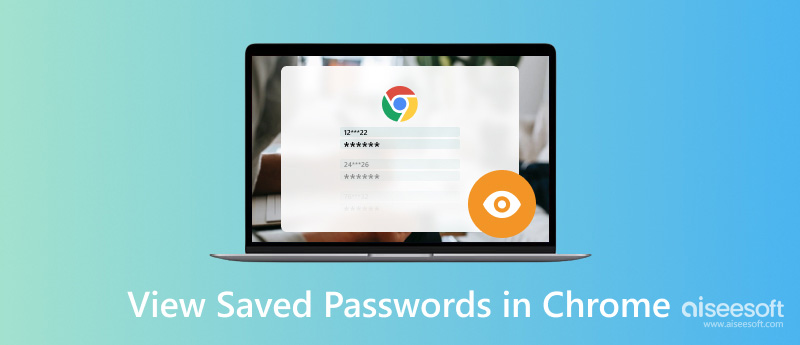
Google Chrome'u ister Windows, Mac, Chrome OS veya Linux'ta kullanıyor olun, kaydedilen şifreleri Chrome şifre yöneticisinde görüntüleyebilirsiniz. Ayrıca, bu şifreleri düzenlemenize, kopyalamanıza ve kaldırmanıza olanak tanır.
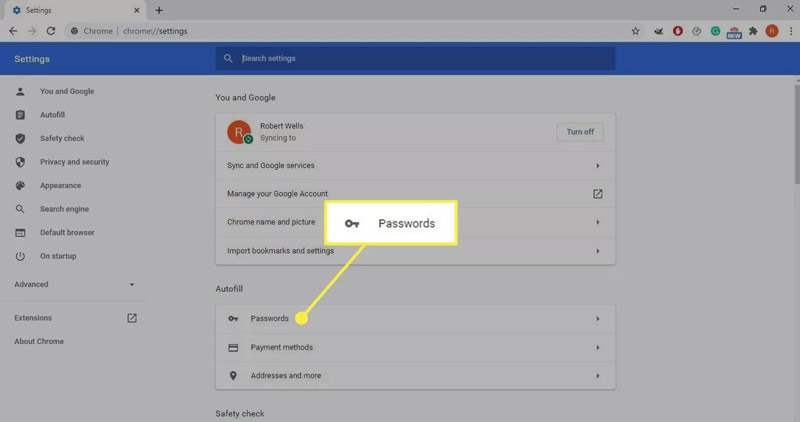
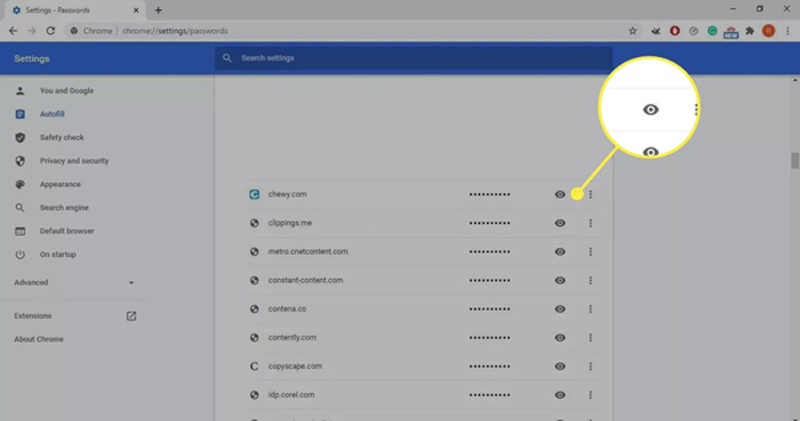
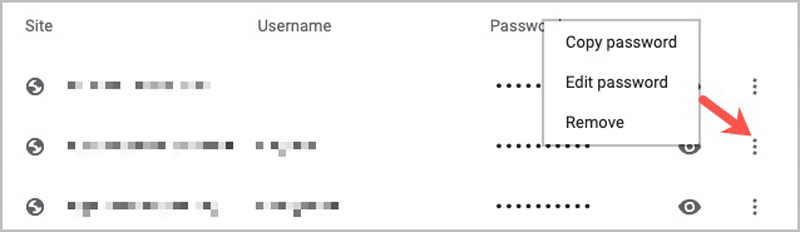
Bugün, giderek daha fazla sayıda insan cep telefonlarında Chrome kullanıyor. Artı, Android telefonların bir kısmındaki varsayılan web tarayıcısıdır. Neyse ki Google, şifre yöneticisini de Chrome uygulamasına taşıdı.
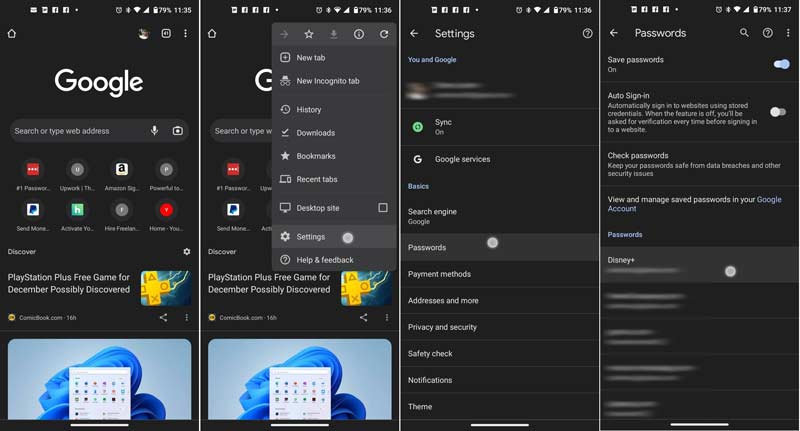
açmanız gerektiğini unutmayın. Şifreleri kaydet Chrome'da seçenek; aksi takdirde oturum açma bilgilerinizi otomatik olarak kaydetmez.
Bazı iPhone kullanıcılarının el cihazlarında Google Chrome vardır. Yerleşik şifre yöneticisi, Chrome'da kayıtlı şifreleri görüntülemenin yalnızca basit bir yoludur. Parolalarınızı yönetmek için daha güçlü bir yola ihtiyacınız varsa, Aiseesoft iPhone Şifre Yöneticisi mükemmel bir seçimdir.

Dosya İndir
Aiseesoft iPhone Şifre Yöneticisi - iPhone için En İyi Şifre Yöneticisi
%100 Güvenli. Reklamsız.
%100 Güvenli. Reklamsız.
Kayıtlı Chrome Şifrelerini iPhone'unuzda Nasıl Görüntüleyebilirsiniz?
Kayıtlı Chrome şifrelerini iPhone'unuzda görüntülemeniz gerektiğinde, PC'nize en iyi şifre yöneticisini kurun ve başlatın. Ardından, iPhone'unuzu bir USB kablosuyla aynı PC'ye bağlayın. Veri kaybını ve donanım hasarını önlemek için ahizenizle birlikte gelen kabloyu kullanmanız daha iyi olur.

iPhone'unuz algılandıktan sonra, Başlama mobil cihazınızı taramak için düğmesine basın. İstendiğinde, parolalarınızı korumak için bir iTunes yedekleme parolası ayarlayın. Taramanın bitmesini bekleyin, ön izleme penceresine yönlendirileceksiniz. Burada, iPhone'unuza kaydedilen şifreler, türlere göre kategorilere ayrılmıştır. WiFi Hesabı, Web ve Uygulama Şifresi, E-posta hesabı, ve Apple kimliği. Kayıtlı Chrome şifrelerini iPhone'unuzda görüntülemek için Web ve Uygulama Şifreleri. Varsayılan olarak parolalar gizlidir. Tıkla Göz simgesi ve ayrıntıyı göreceksiniz.

Parolalarınızı bilgisayarınıza yedeklemek istiyorsanız, istenen öğelerin yanındaki kutuları işaretleyin ve Ihracat düğme. Ardından belirli bir hedef klasör belirleyin ve bir dosya adı yazın. Birkaç saniye sonra, iPhone'unuzda kayıtlı olan şifreleri sabit diskinize alacaksınız.
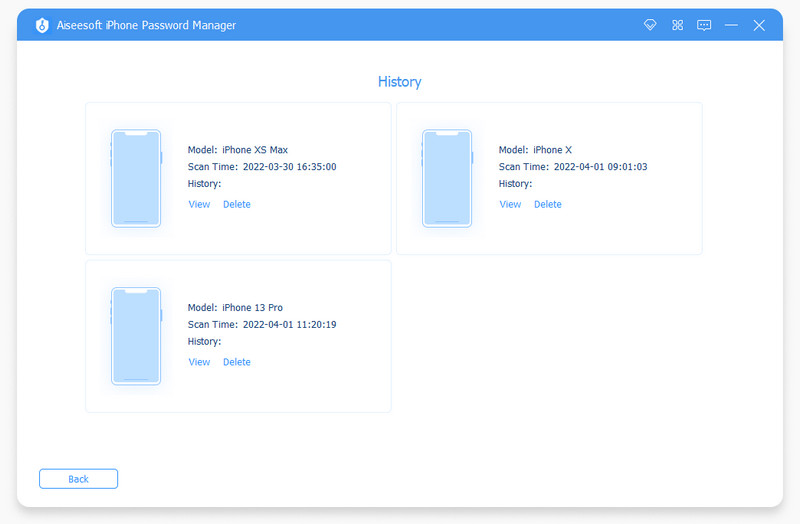
Chrome'da kayıtlı tüm şifrelerimi nasıl temizlerim?
Chrome, kayıtlı tüm şifrelerinizi bir kerede hemen silmek için hızlı bir yol entegre etmez. Mobil uygulamada veya masaüstü tarayıcıda bunları tek tek temizlemeniz gerekir.
Chrome'da kayıtlı şifreleri nasıl silerim?
Masaüstü tarayıcınızda şuraya gidin: Ayarlar menüsüne gidin Otomatik Doldur bölümünü tıklayın ve tıklayın. şifreleri Kayıtlı şifreleri görüntülemek için. Ardından, Daha üç nokta simgesi olan düğme ve seçin Kaldır. Chrome mobil uygulamasında, simgesine dokunun ve genişletin. Daha düğme, seçmek Ayarlar, ve Seç şifreleri. İstenen parolaya dokunun, seçin Düzenleve sonra seçim yapın Sil altta. Kaldırılacak adımlar bunlar Chrome'da otomatik doldurma şifresi.
Chrome neden şifreleri kaydetmiyor?
Chrome tarayıcınızı açın, şuraya gidin: Ayarlar ekranı bulun
Sonuç
Şimdi, nasıl görüntüleyeceğinizi anlamalısınız ve kayıtlı şifreleri Google Chrome'da düzenleyin Windows, Mac, Linux, Android ve iPhone'da. Yerleşik parola yöneticisi, parolalarınızı web sitelerine kaydetmenin ve yönetmenin kolay bir yoludur. Aiseesoft iPhone Password Manager ise iPhone'unuzda kayıtlı parolaları yönetmek için mükemmel bir yöntemdir. Daha çok soru? Lütfen bunları bu gönderinin altına yazınız.

Video Converter Ultimate, videoları ve müziği 1000 formatta ve daha fazlasında dönüştürmek, geliştirmek ve düzenlemek için mükemmel bir video dönüştürücü, düzenleyici ve geliştiricidir.
%100 Güvenli. Reklamsız.
%100 Güvenli. Reklamsız.